El panel de control de Nvidia es un programa útil que le permite administrar la configuración de la tarjeta gráfica, como la resolución de pantalla y la configuración 3D.
Sin embargo, a veces, el programa simplemente no se inicia.Puede haber varias razones para esto, tales como:
- configuraciones antivirus,
- controladores obsoletos,
- proceso colgado,
- 等等
En este artículo, enumeramos algunos de los métodos que los usuarios han utilizado con éxito para solucionar problemas del panel de control de Nvidia.¡Compruébalo y cuéntanos qué funciona para ti!
Comprueba que el panel de control de Nvidia no esté oculto
Esta es una solución ridículamente simple que muchos pasan por alto.A veces, Windows simplemente oculta un programa para que no se abra.Afortunadamente, puede solucionar fácilmente este problema.
- En la barra de búsqueda ingresa "控制, busque Panel de control y haga clic enAbierto".
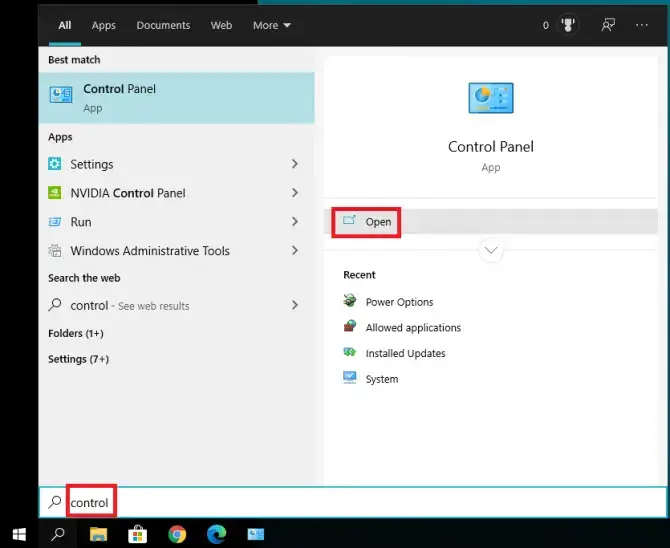
- En la ventana emergente, seleccionePanel de control de Nvidia.

- Debería abrirse ahora.Navegar aEscritoriopestaña y seleccioneAñadir menú contextual de escritorio和Mostrar el icono de la bandeja de notificaciones.
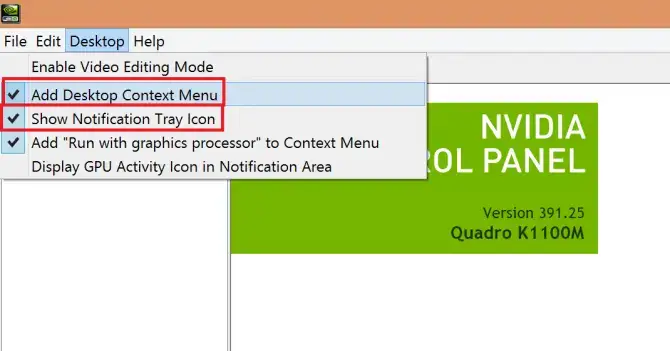
- Esto debería poner el Panel de control de Nvidia en su menú contextual y en la bandeja del sistema.
Compruebe si esto resuelve el problema.Si no es así, entonces es hora de comprobar si no es su software antivirus el que se está comportando mal.
Verifique la configuración del antivirus
Algunos programas antivirus (especialmente AVG) bloquearán el panel de control de Nvidia.Puede cambiar la configuración para permitir aplicaciones.Aquí se explica cómo hacerlo en la seguridad de Windows 10:
- Haga clic enIniciar>設置.
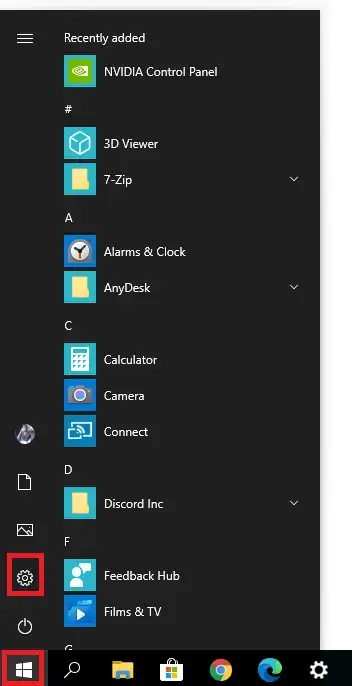
-
- 選擇Actualización y seguridad.
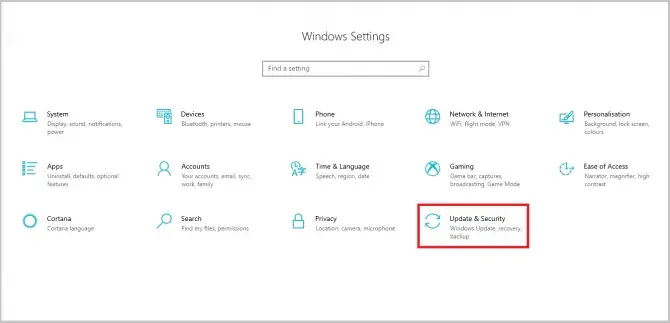
- En el menú de la izquierda, seleccioneSeguridad de Windows.
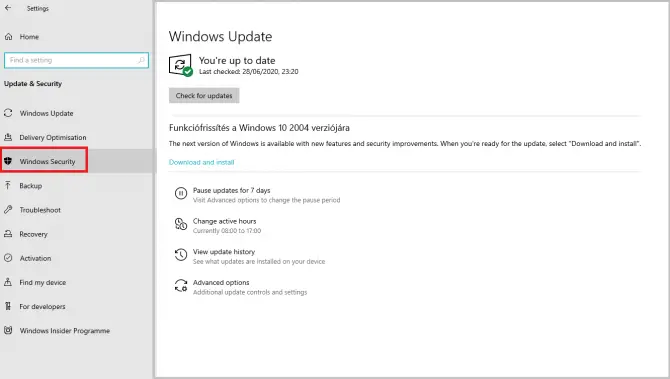
-
- Haga clic enCortafuegos y protección de red.
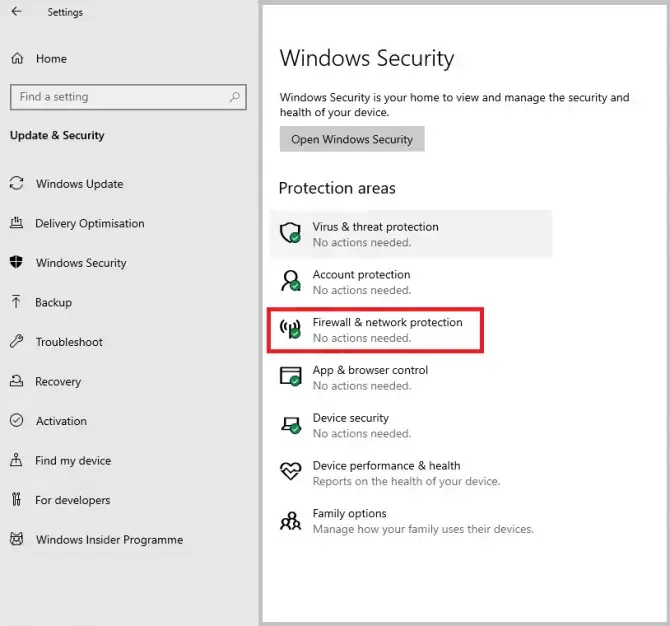
-
- Desplácese hacia abajo y seleccionePermita que la aplicación pase a través del firewall.
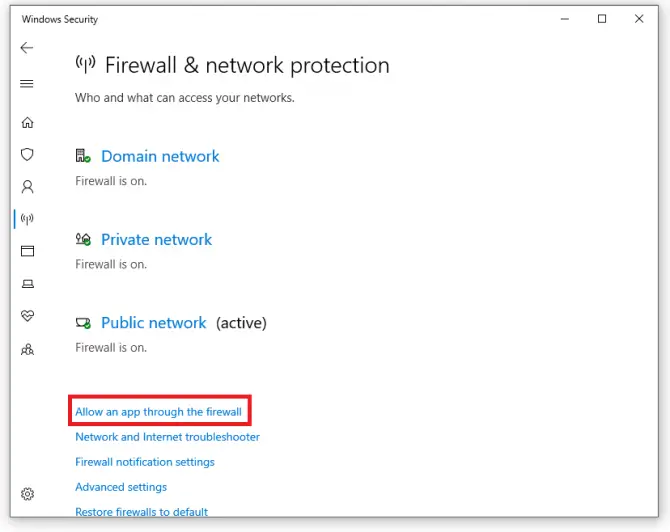
-
- Busque el Panel de control de Nvidia y asegúrese de que las casillas estén marcadas para permitir que la aplicación atraviese el firewall.
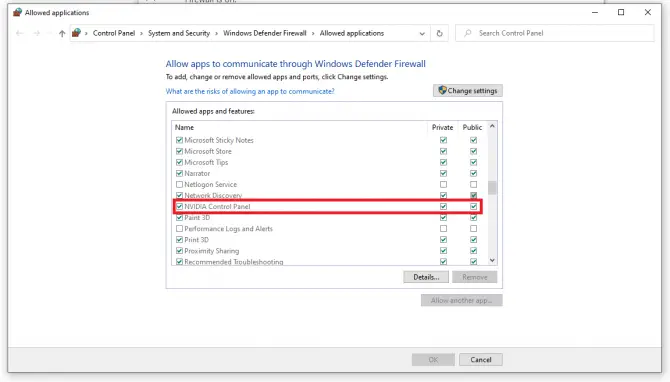
Deshabilitar el contenedor de visualización de Nvidia
El contenedor de visualización de Nvidia es otro proceso sin importancia, pero puede causar problemas como que el panel de control de Nvidia no se abra.Terminaremos esta tarea y eliminaremos las carpetas relevantes.
-
- Navegue a la siguiente ubicación:C:\Archivos de programa\NVIDIA Corporation\Display.NvContainer\plugins\LocalSystem
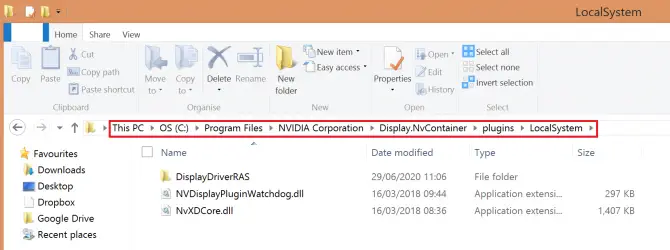
- Haga clic derecho en la carpeta DisplayDriverRAS y seleccioneBorrar.
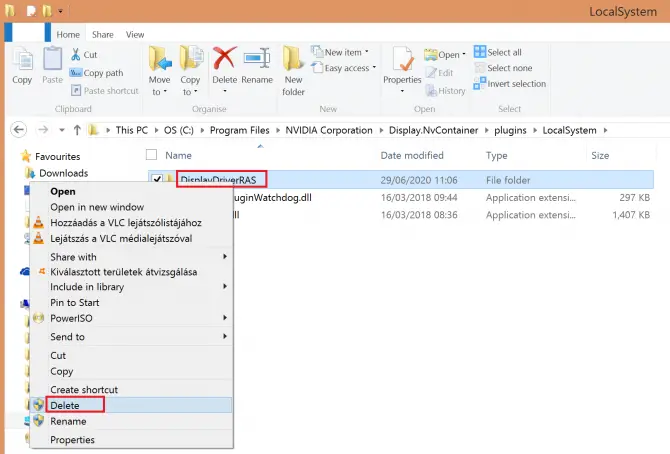
- Ahora navegue a la siguiente ubicación:C: Archivos de programa NVIDIA Corporation.
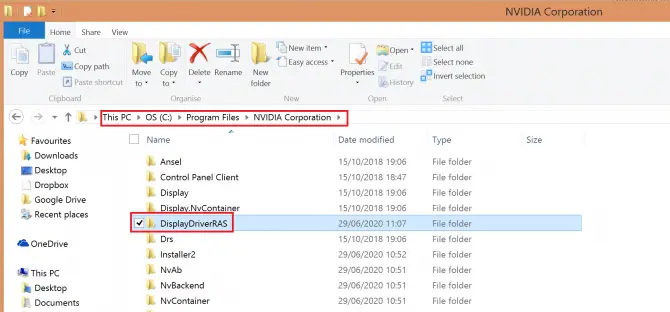
-
- Busque la carpeta DisplayDriverRAS, haga clic derecho y seleccioneBorrar.
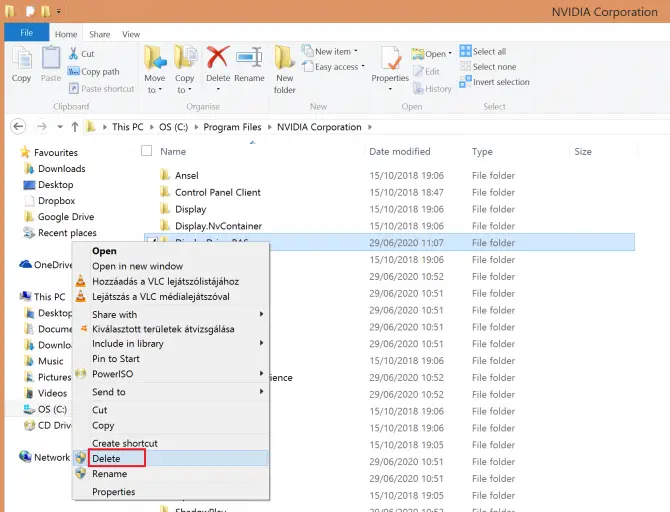
- prensaCtrl + otro + DelAbra el administrador de tareas.Busque el proceso del sistema local del contenedor de pantalla de Nvidia y haga clic enFinalizar tarea.
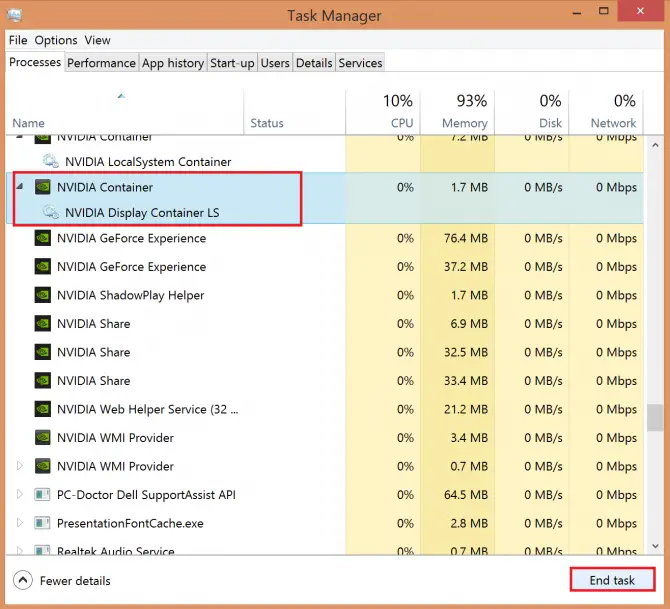
Compruebe si esto resuelve el problema.Si aún no lo ha hecho, aún puede probar una serie de opciones, pero tendrá que ajustar su sistema más profundamente ahora.
Compruebe si los servicios necesarios se están ejecutando
El panel de control necesita ejecutar algunos servicios en segundo plano para funcionar sin problemas: Nvidia Display Container LS y Nvidia Network Service Container.
- En la barra de búsquedaEscribe "Ejecutar" y luego hacer clic en "Abierto".
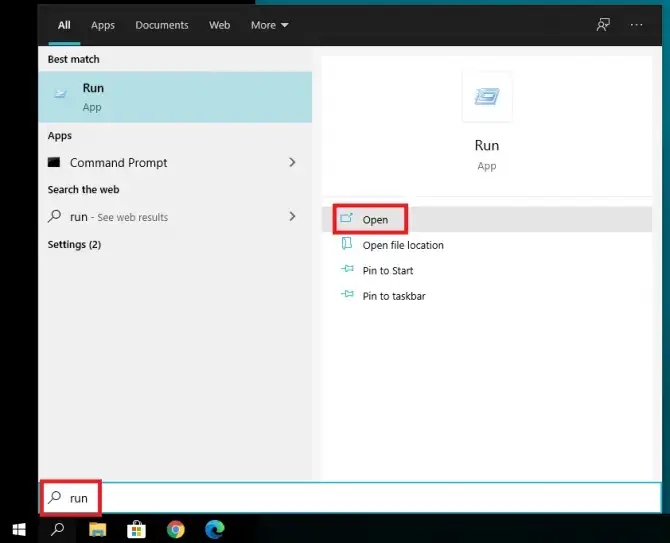
-
- ingresar"服务.msc ” en la aplicación en ejecución y luego haga clic enAbierto.
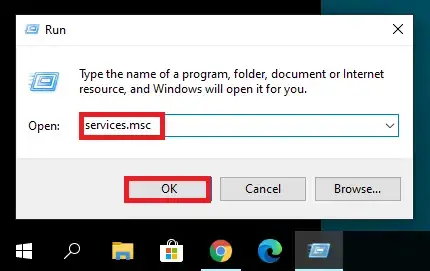
- aparecerContenedor de pantalla NVIDIA LS.
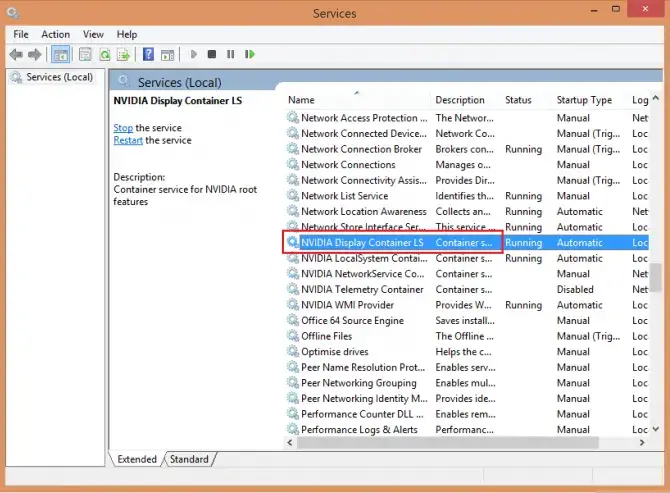
-
- Haga doble clic para abrir las propiedades.seráTipo de inicioPara instalacionautomático, Haga clic enIniciar,應用,luegoHaga clic en Aceptar.
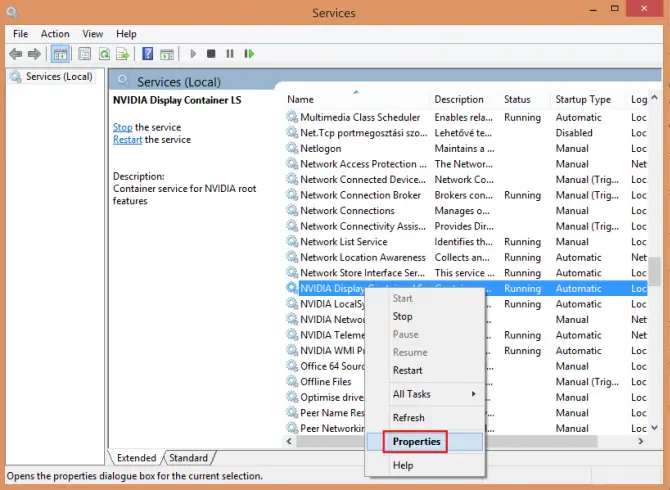
- Encuentra ahoraContenedor de servicios de red de Nvidiay haz lo mismo: haz doble clic, eltipo de inicioPara instalacionAutomático, Haga clic enInicio,Aplicá,luegoOK.
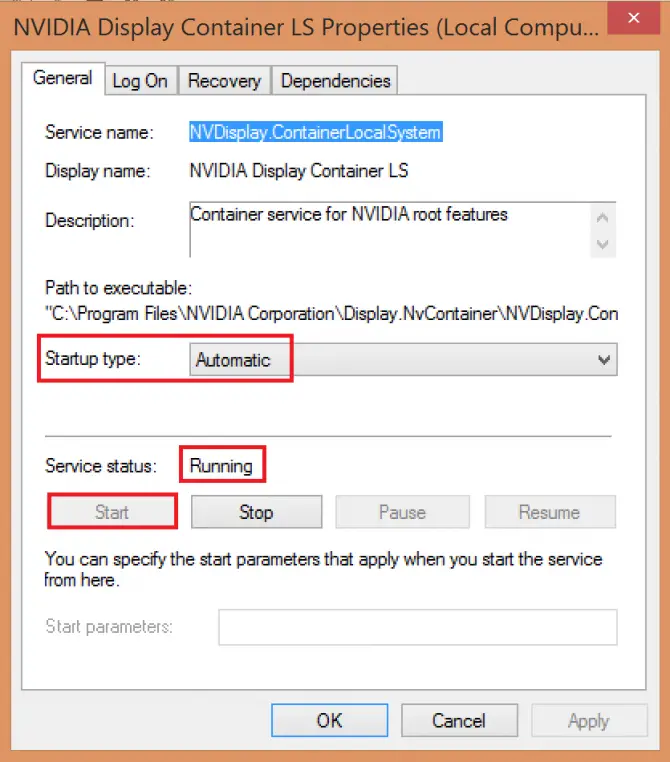
-
- Verifique que el Panel de control de Nvidia ahora esté abierto.Si no, puedes probar otros métodos.
Abra el Panel de control de Nvidia desde el directorio de instalación
Por alguna razón, aunque no puede abrir el Panel de control desde el menú Inicio, puede abrirlo desde el directorio de instalación.
- Navegar aC:\Archivos de programa\NVIDIA Corporation\Cliente del panel de control.
- Abiertonvcplui.exearchivo.
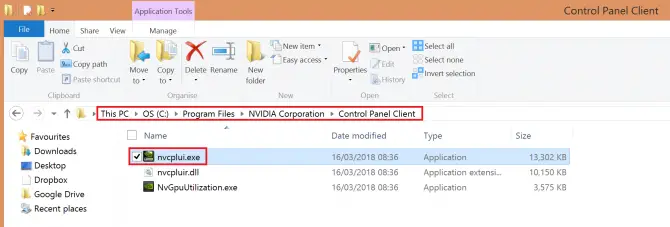
-
- Si desea que el Panel de control de Nvidia se inicie automáticamente cada vez que inicie el sistema, haga clic con el botón derecho en el archivo, seleccioneCrear acceso directo.
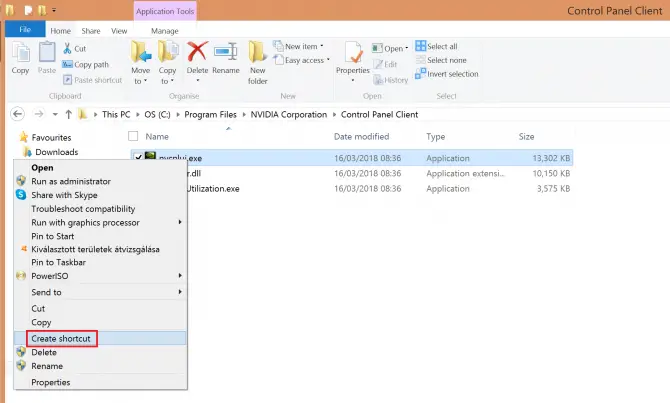
- Confirme que creará un acceso directo en el escritorio en su lugar.
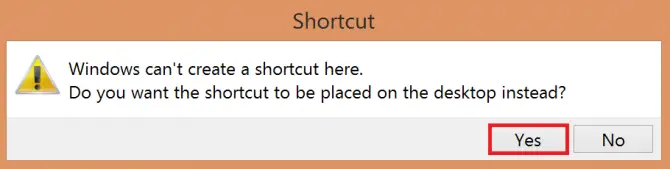
- Luego vaya al escritorio y mueva el archivo de acceso directo aC: \ ProgramData \ Microsoft \ Windows \ Start Menu \ Programs \ StartUp.Esto debería automatizar el proceso.
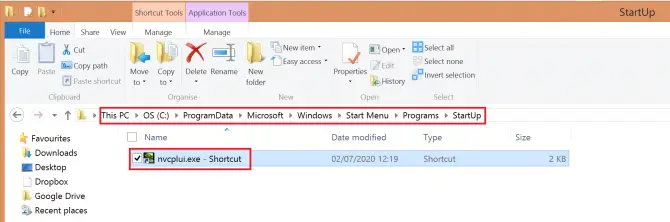
Si el problema aún no se resuelve, puede intentar cambiar algunas configuraciones de Windows.
Deshabilitar inicio rápido
Windows 10 tiene una característica nueva y útil llamada "Inicio rápido" que, lo adivinó, puede hacer que su sistema arranque más rápido.El precio a pagar, sin embargo, es que la computadora nunca duerme completamente, lo que puede interferir con algunas aplicaciones.Intente apagarlo para ver si resuelve el problema del panel de control de Nvidia:
- prensa De Windows + S AbiertoAjuste de potencia.選擇 Ajustes de encendido y suspensión.
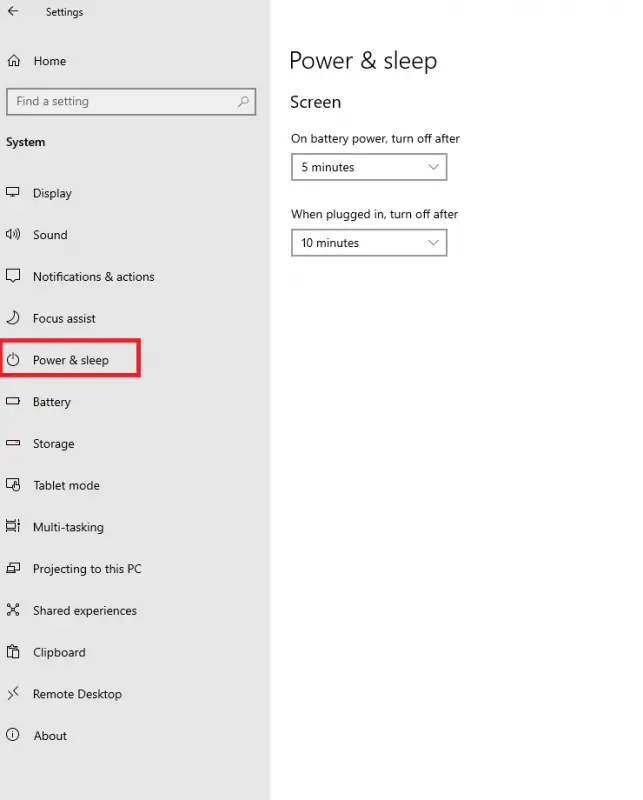
-
- a la derechaConfiguraciones relacionadasabajo, haga clic Otras configuraciones de energía.
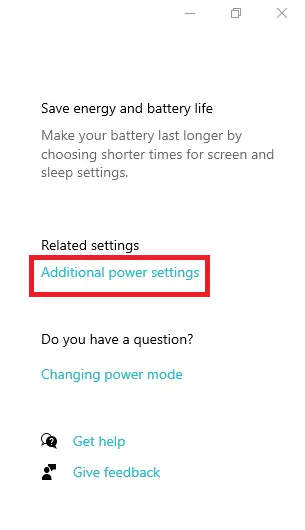
-
- Esto se abriráOpciones de poder.Haga clic en Elija la función del botón de encendido.
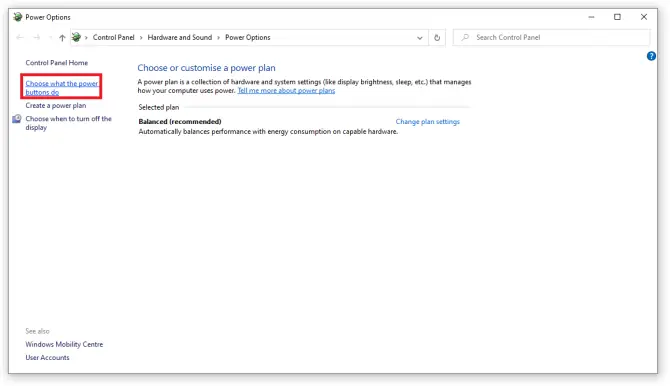
- Haga clic en Cambiar la configuración que actualmente no está disponible.
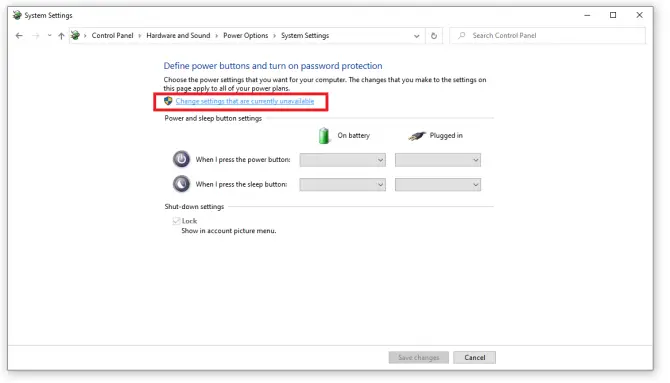
- Desmarcar Activar el inicio rápido (recomendado) Opción y haga clic en guardar cambios.
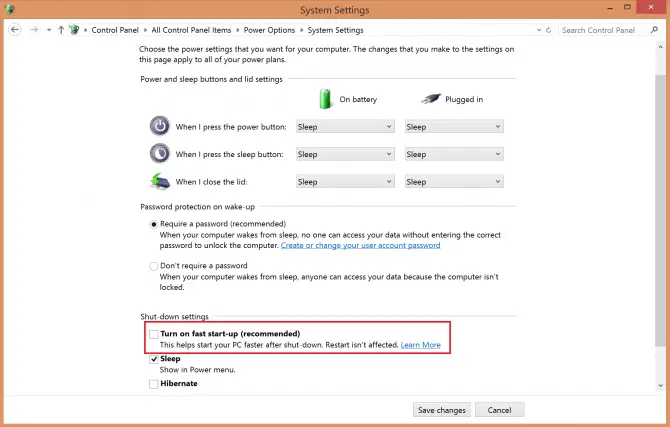
Comprueba si esto resuelve tu problema.Su sistema ahora puede comenzar un poco más lento, pero el Panel de control de Nvidia debería abrirse.Si aún no lo hace, su controlador puede estar desactualizado.¡Consulte nuestro artículo sobre cómo actualizar los controladores de gráficos de Nvidia!
Conclusión
El panel de control de Nvidia es un programa útil, pero a veces también puede ser problemático.Esperamos que estas soluciones le hayan ayudado y que haya logrado activarlo.¡Cuéntanos en los comentarios!


![Cómo ver la versión de Windows [muy sencillo]](https://infoacetech.net/wp-content/uploads/2023/06/Windows%E7%89%88%E6%9C%AC%E6%80%8E%E9%BA%BC%E7%9C%8B-180x100.jpg)


